GarageBand Användarhandbok
- Välkommen
-
- Introduktion till redigeraren
-
- Introduktion till pianorulleredigeraren
- Lägga till toner i pianorulleredigeraren
- Redigera toner i pianorulleredigeraren
- Kvantisera timingen för toner i pianorulleredigeraren
- Transponera regioner i pianorulleredigeraren
- Byta namn på MIDI-regioner i pianorulleredigeraren
- Använda automatisering i pianorulleredigeraren
-
- Smart Controls – översikt
- Typer av Smart Controls
- Använda Transform Pad
- Använda arpeggiatorn
- Lägga till och redigera effektinsticksfiler
- Använda effekter på masterspåret
- Använda Audio Unit-insticksfiler
- Använda EQ-effekten
- Jämföra en redigerad Smart Control med de sparade inställningarna
-
- Spela en lektion
- Välj inmatningskälla för din gitarr
- Anpassa lektionsfönstret
- Se hur bra du spelade en lektion
- Mät dina framsteg över tid
- Sänka hastigheten i en lektion
- Ändra mixen i en lektion
- Visa helsidig musiknotation
- Visa ordlisteämnen
- Öva på gitarrackord
- Stäm din gitarr i en lektion
- Öppna lektioner i GarageBand-fönstret
- Skaffa fler Lär dig spela-lektioner
- Om dina lektioner inte hämtas
- Kortkommandon för Touch Bar
- Ordlista

Använda iCloud till att dela ett projekt till en iOS-enhet från GarageBand på datorn
Du kan dela en särskild version av ett GarageBand-projekt som fungerar med GarageBand för iOS till iCloud. Projektet visas som en ny låt i bläddraren Mina låtar på din iOS-enhet. Låten innehåller ett enda spår med en blandning av hela GarageBand-projektet. Du kan lägga till, redigera och ordna nya spår i GarageBand för iOS och sedan dela den uppdaterade låten till iCloud igen. När du öppnar projektet i GarageBand igen läggs de nya spåren till i det ursprungliga projektet. Om låten du öppnar igen innehåller ett Remix FX-spår visas Remix FX som automatisering i masterspåret.
I appen GarageBand för iOS kan du även dela projektet som en ringsignal till din iOS-enhet. Mer information finns i GarageBand Hjälp på iOS-enheten.
Obs! En fungerande internetanslutning och ett iCloud-konto krävs för att kunna dela ett projekt till GarageBand för iOS.
Dela ett projekt till GarageBand för iOS
Välj Dela > Projekt till GarageBand för iOS i GarageBand på datorn.
I fältet Spara som i dialogrutan Exportera till GarageBand för iOS ger GarageBand automatiskt det delade GarageBand-projektet samma namn som ditt GarageBand-projekt. Om du vill ändra namnet skriver du det nya namnet här.
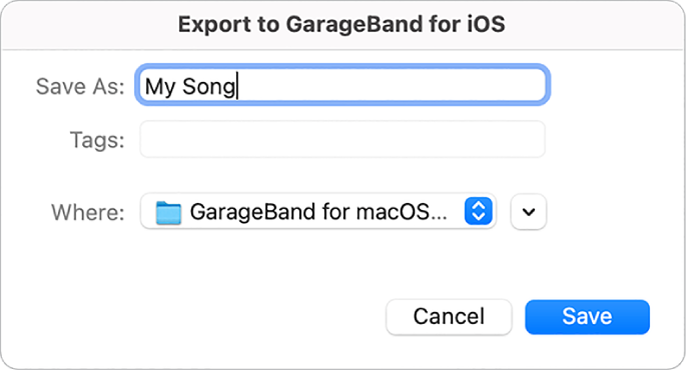
VARNING: Om du byter mapp, från GarageBand för iOS till iCloud, visas inte det delade projekt i bläddraren Mina låtar i GarageBand för iOS.
Klicka på Spara.
Om du vill återgå till GarageBand utan att dela låten klickar du på Avbryt.